几何画板实操教学,画出正多边形的内接圆
发布时间:2020-05-13 16:46:16作者:知识屋
大家都知道,正多边形可以用来构造出其它的图形,比如内接圆。这种思路在几何画板中同样适用,下面我们以正五边形为例,一起来学习如何使用几何画板画正多边形的内接圆。
几何画板如何画出正多边形的内接圆?
1、首先打开几何画板,选择最上方菜单栏中“数据”(number),在其下拉菜单中点击“新建参数”。弹出窗口,输入数值为5,然后点击“确定”。
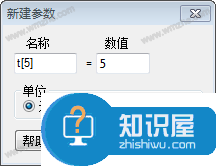
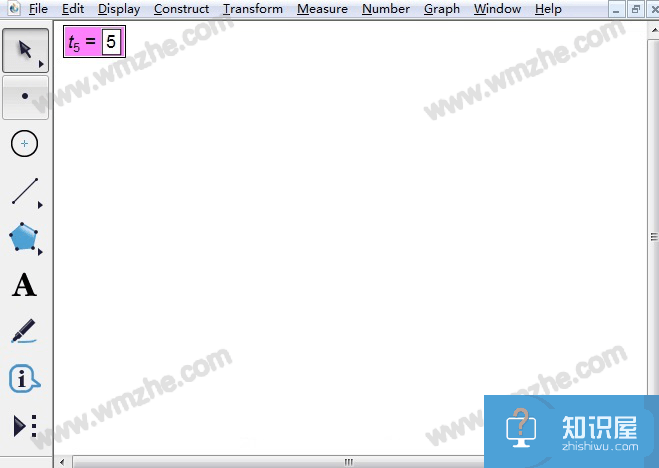
2、选择左侧工具栏最下方“自定义工具”,在弹出的列表菜单中依次选择“正多边形”-“任意正多边形工具”,如图所示。
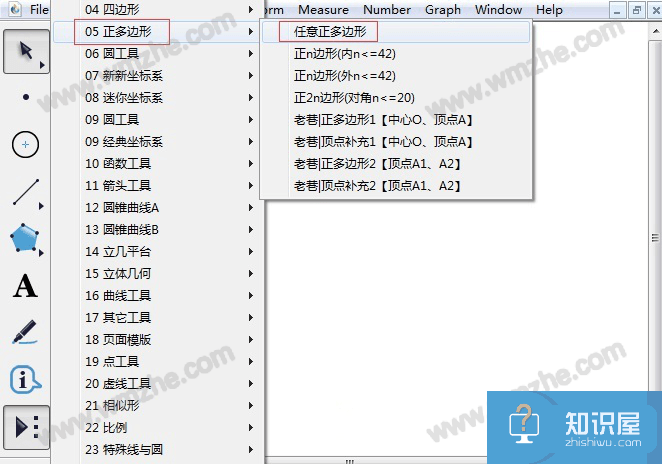
3、选中左上方新建的参数,然后在画板中单击一下确定正五边形的位置,之后再次单击绘制出正五边形,如图。
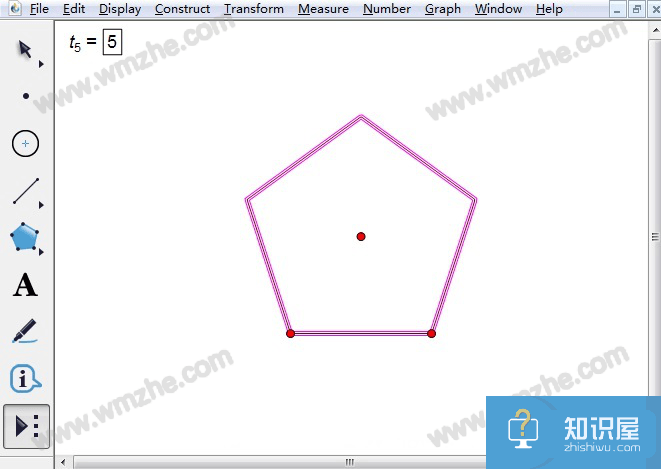
4、选择左侧工具栏“线段直尺工具”,画一条线段重叠到正五边形的任一边上。
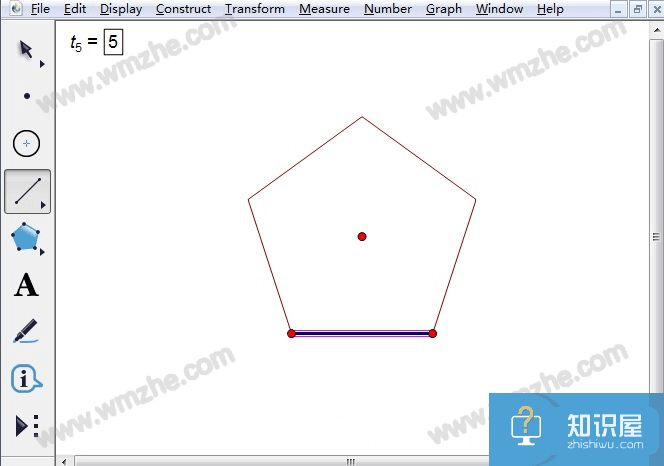
5、选取该线段,点击上方“构造”,在其下拉菜单中选择“中点”。该点即为内接圆与正五边形的切点。
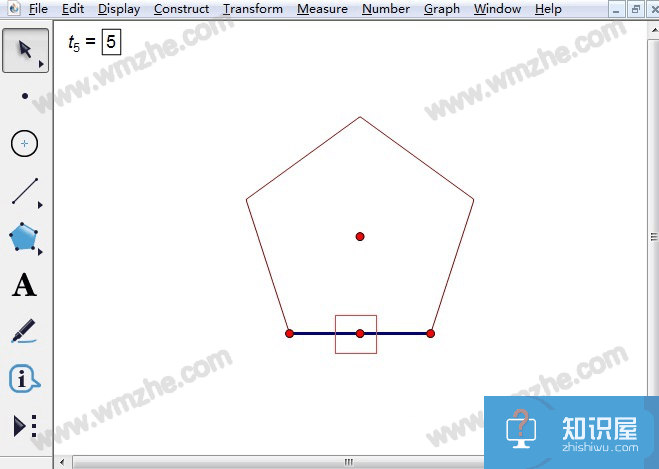
6、选择左侧工具栏“移动箭头工具”,选中圆心和切点,然后点击最上方菜单栏中的“构造”(construct), 在其下拉菜单中选择“以圆心和圆周上的点绘圆”,即得到正五边形的内切圆,如图所示。
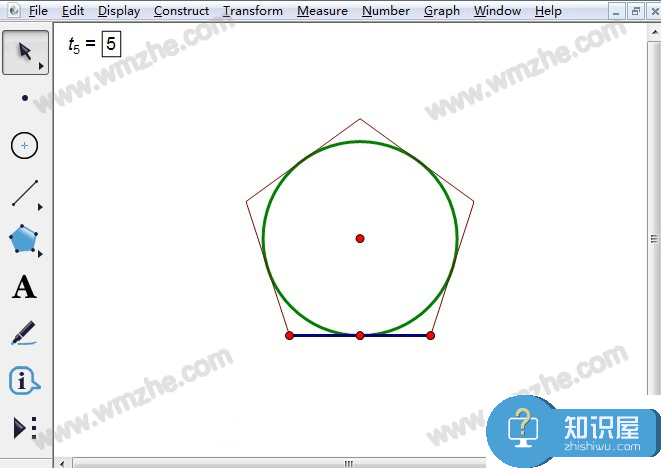
以上就是关于使用几何画板画正多边形的内接圆的介绍,是不是数学课本上的内接圆画法很像?
相关知识
软件推荐
更多 >-
1
 一寸照片的尺寸是多少像素?一寸照片规格排版教程
一寸照片的尺寸是多少像素?一寸照片规格排版教程2016-05-30
-
2
新浪秒拍视频怎么下载?秒拍视频下载的方法教程
-
3
监控怎么安装?网络监控摄像头安装图文教程
-
4
电脑待机时间怎么设置 电脑没多久就进入待机状态
-
5
农行网银K宝密码忘了怎么办?农行网银K宝密码忘了的解决方法
-
6
手机淘宝怎么修改评价 手机淘宝修改评价方法
-
7
支付宝钱包、微信和手机QQ红包怎么用?为手机充话费、淘宝购物、买电影票
-
8
不认识的字怎么查,教你怎样查不认识的字
-
9
如何用QQ音乐下载歌到内存卡里面
-
10
2015年度哪款浏览器好用? 2015年上半年浏览器评测排行榜!


















































